Word制表位的使用方法,制表位”是Word里一項排版功能,能夠快速實現文字內容的對齊。不過由于種種原因,很多小伙伴對這項功能并不了解。接下來就讓我們一起來看一看,制表位都有哪些強大招法吧!
1. 首行縮進這是制表位的一個最基礎用法,當我們需要對某段文字做首行縮進時,只需將光標定位到段落首行,按下TAB鍵即可。這個操作要比傳統打開段落窗口,再選擇“特殊縮進”→“首行縮進”還要更快一些。
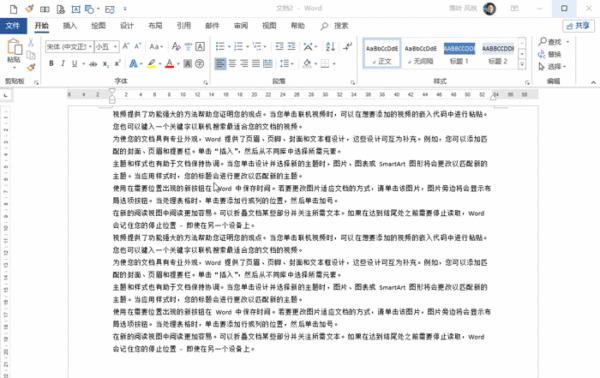
2. 多段落對齊要將多個段落對齊在同一位置,傳統方法是很困難的。其實利用Word制表位功能,可以快速實現這一目標。具體方法是:點擊“視圖”啟動“標尺”,然后全選文字,在標尺上點擊要對齊的位置,最后將光標定位到每個段落的開頭,按一下TAB鍵,幾秒鐘內就可以完成所有段落的對齊了。
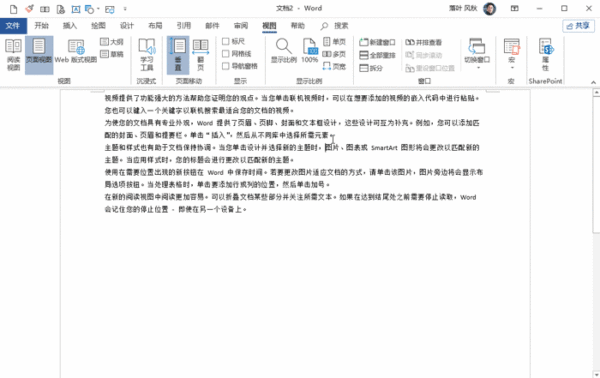
3. 節目單排版制作節目單時,常常需要將序號、節目、演出者對齊顯示。這樣的要求對于傳統方法來說是很麻煩的,而且也不容易對得很齊。其實利用制表位功能,我們只要全選所有文字,在標尺上點擊每個間隔點位置,然后將光標定位到需要間隔的位置按下TAB鍵,輕輕松松便實現了所有句子的對齊。
4. 制作整齊下劃線合同撰寫常常需要下劃線,傳統方法是用空格設好再為空格添加下劃線,其實一個更好的辦法是,雙擊標尺對應的下劃線終止處,然后在彈出面板中選擇“引導符4 ___(4)”。再按照上述方法設好其他制表位,最后通過TAB鍵即可快速建立相同長度的下劃線。
5. 制作目錄線除了制作下劃線以外,制表位還有一個用處,那就是制作目錄線。和下劃線一樣,目錄線制作也要遵循以下幾個步驟:1. 雙擊標尺;2. 設置引導符;3. 通過TAB鍵制作目錄線。唯一不同的是,這里的引導線需要設成“2 ……(2)”。
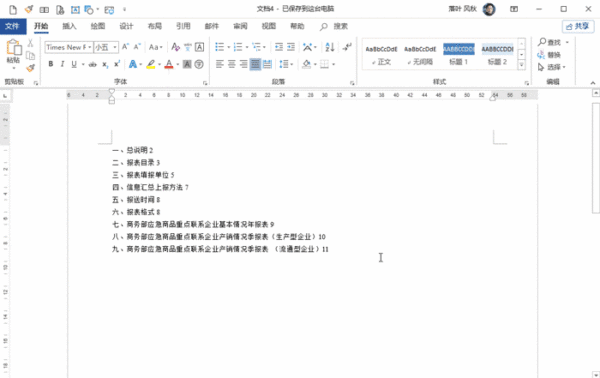
6. 表格小數位對齊表格處理中常會遇到數字對齊的情況,傳統方法只有左對齊、右對齊、居中對齊、分散對齊四種,并不適合包含小數點的數字,其實類似問題也能借助制表位完成。首先選擇要設置的表格列,然后雙擊標尺在對齊方式中選擇“小數點對齊”,接下來就可以正常輸入數字了。這時的數字會自動以小數位對齊,看起來整齊多了。
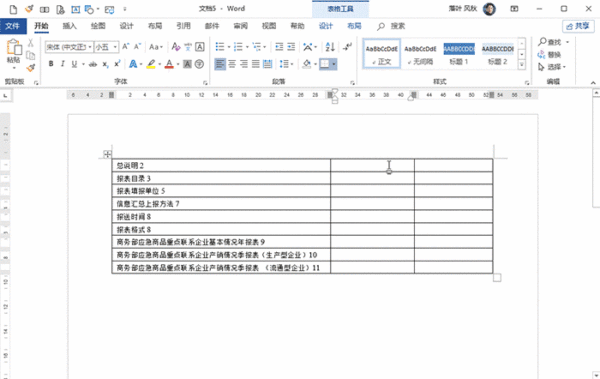
寫在最后制表位其實就是Word里用來規范文字位置的一項功能,只要需要規范位置的地方(比如菜譜、節目單、合同、價目表等),都可以通過制表位來實現定位。好了,這就是今天給大家帶來的有關Word制表位的知識,你都Get了么!






